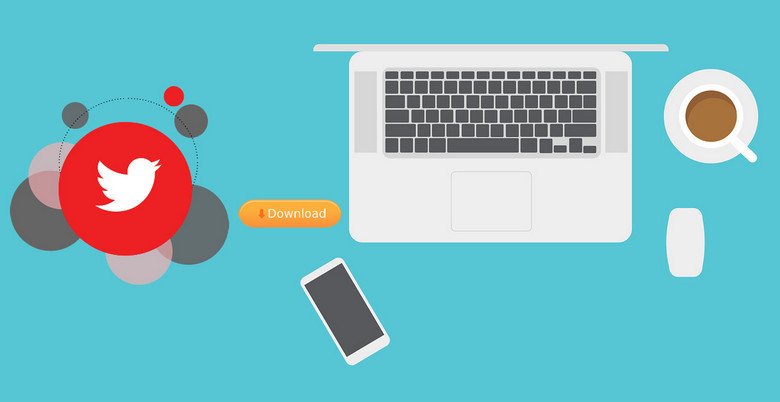
Ben je een leuke videoclip tegengekomen op Twitter en op zoek naar een gemakkelijke manier om deze te downloaden op je iPhone, Andriod en computer? Hieronder laten we je zoveel manieren zien die je kunt gebruiken om Twitter-video's te downloaden op iPhone, Android en zelfs op je computer.
Zie ook:
Muziek downloaden van YouTube naar iPhone
Hoe Nestool voor iOS te downloaden
Verander eenvoudig de achtergrond tijdens Zoom Video Calls Meeting
Hoe Twitter-video's op iPhone-filmrol op te slaan
Je kunt Twitter-video's op twee manieren opslaan in de filmrol op de iPhone.
1. Via snelkoppelingen
Voordat u begint, opent u het Instellingen app> shortcuts > Schakel Niet-vertrouwde snelkoppelingen toestaan in > Allow > voer de toegangscode van het apparaat in.
Als u het niet kunt inschakelen om de app Snelkoppelingen te openen en elke snelkoppeling uit te voeren die u ziet onder Mijn snelkoppelingen. Kom dan terug en zet de schakelaar aan voor Sta niet-vertrouwde snelkoppelingen toe.
Stap 1: Voeg de 'Twitter-videodownloader V2.6snelkoppeling naar uw bibliotheek. Om dat te doen, tikt u op de link, scrolt u naar beneden en tikt u op Voeg niet-vertrouwde snelkoppeling toe.
Stap 2: Open de Twitter app. Ga dan naar de tweet met de video die je wilt downloaden.
Stap 3: Tik nu op het deelpictogram. Tik op Share Tweet via... Blader vervolgens naar beneden in het Share Sheet en tik op Twitter Video Downloader.
Stap 4: Laat de snelkoppeling uitvoeren. Geef het de nodige machtigingen (tik op OK) als daarom wordt gevraagd.
Stap 5: U kunt nu videokwaliteit selecteren. Dit zal beginnen met het downloaden van de video. U zou nu een succesvolle bevestiging op het scherm moeten zien.
2. MyMedia File Manager-app
Stap 1: Downloaden MyMedia-bestandsbeheerder van de App Store.
Stap 2: Kopieer de tweetlink. U kunt dit doen vanuit uw Twitter-app of de browser.
Stap 3: Openen MyMedia, tik vervolgens op de adresbalk bovenaan en ga naar TwitterVideoDownloader.com
Stap 4: Plak de tweet-URL in het juiste vak en tik op downloaden.
Stap 5: Blader en plak de advertenties en tik vervolgens op downloaden voor de video.
Stap 6: tik op Downloaden het bestand.
Stap 7: Voer een videobestandsnaam in en sla op.
Stap 8: Het downloaden begint nu en tik op nadat het is voltooid Terug vanuit de rechterbovenhoek. Tik onderaan op Media.
Stap 9: Je ziet hier het videobestand, tik op de video en kies vervolgens de Opslaan op filmrol. U moet de app toestemming geven om toegang te krijgen tot Foto's als daarom wordt gevraagd. Tik op Openen in Andere apps or Bestand exporteren om de video rechtstreeks vanaf hier te delen.
Hoe Twitter-video's op Android te downloaden
Stap 1: Install Download Twitter-video's Uit de Google Play Store.
Stap 2: Open de Twitter app en bezoek de Tweet.
Stap 3: Tik op het kleine deelpictogram > Tweet delen via > Kies Twitter downloaden.
Stap 4: Geeft toegangsrechten, vervolgens een videokwaliteit (HD = high definition), als de video begint te spelen, tikt u op de terugknop.
Stap 5: De download zal nu direct starten. Het videobestand wordt opgeslagen in de galerijfoto-app van je Android-telefoon.
Hoe Twitter-video's naar de computer te downloaden
Stap 1: Kopieer de tweetlink. U kunt dit doen door op het pijltje naar boven te klikken en Link kopiëren naar Tweet te kiezen.
Stap 2: Nu, bezoek TwitterVideo.com downloaden of zoek naar Twitter-videodownload op elke webpagina.
Stap 3: Plak de tweetlink in het vak.
Stap 4: Klik op Download MP4 of Download MP4 HD.
Afsluiten:
Zo kun je Twitter-video's downloaden op iPhone, Android en computer. Zoals je kunt zien, zijn de stappen niet zo moeilijk en kun je dat doen zonder verbinding te hoeven maken met wifi op je iPhone. Gebruik het opmerkingenveld als je vragen hebt en vergeet niet dit bericht met je vrienden te delen.
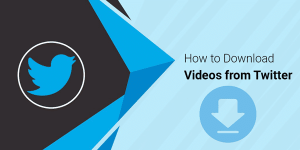






Laat een reactie achter